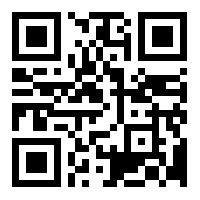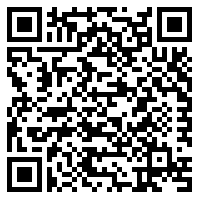A. Menggambar Objek Garis
Untuk menggambar objek garis banyak sekali cara yang dapat digunakan. Dengan menggunakan fasilitas yang telah disediakan oleh CorelDraw, Anda dapat membuat objek garis sesuai dengan kebutuhan Anda dengan lebih mudah dan cepat.
1. Menggambar Garis dengan Freehand Tool
Langkah untuk membuat garis dengan freehand tool adalah sebagai berikut :
1. Klik Freehand Tool  pada toolbox. 2. Klik dan tahan lalu drag di lembar kerja, lalu buat bentuk garis yang diinginkan.
pada toolbox. 2. Klik dan tahan lalu drag di lembar kerja, lalu buat bentuk garis yang diinginkan.

Jika Anda menginginkan untuk membuat garis lurus, klik satu kali di titik awal pada pembuatan garis lalu geser ke posisi yang diinginkan dan titik akhir pada pembuatan garis.
2. Menggambar Garis dengan Bezier Tool
Langkah untuk menggambar garis dengan bezier tool adalah sebagai berikut :
1. Klik tombol Bezier Tool  pada toolbox.
pada toolbox.
2. Klik titik awal pada pembuatan objek lalu klik titik kedua, ketiga, dan seterusnya sesuai keinginan Anda.
3. Untuk membuat gambar menjadi melengkung, klik dan tahan pada titik selanjutnya lalu drag kursor sampai terbentuk garis lengkung yang diinginkan.


3. Menggambar Garis dengan Artistic Media
Artistic Media digunakan untuk membuat garis artistik, caranya adalah sebagai berikut :
1. Klik tombol Artistic Media Tool  pada toolbox.
pada toolbox.
2. Klik dan tahan lalu geser untuk membuat garis artistik sesuai dengan keinginan Anda.

4. Menggambar Garis dengan Pen Tool
Tombol Pen Tool berfungsi untuk menggambar garis lurus dan garis lengkung pada lembar kerja. Untuk menggambar garis dengan menggunakan Pen Tool caranya adalah sebagai berikut :
1. Klik tombol Pen Tool  pada toolbox.
pada toolbox.
2. Klik titik-titik yang akan Anda buat objek.

5. Menggambar Garis dengan Polyline Tool
Hampir sama dengan Freehand Tool namun pada Polyline Tool bisa menggambar bebas sekaligus dengan menggambar garis lurus. Berikut merupakan langkah-langkah membuat garis dengan menggunakan Polyline Tool :
1. Klik Polyline Tool  pada toolbox.
pada toolbox.
2. Untuk membuat garis bebas, klik dan tahan lalu drag sesuai dengan garis yang diinginkan. Sedangkan untuk membuat garis lurus, klik satu kali lalu geser mouse pada posisi yang diinginkan, akan ada garis yang mengikuti.

Cara Membuat Objek Dasar Corel Draw
6. Menggambar Garis dengan 3 Point Curve Tool
Langkah-langkah untuk membuat garis dengan 3 Point Curve tool adalah sebagai berikut :
1. Klik tombol 3 Point Curve Tool  pada toolbox.
pada toolbox.
2. Klik dan tahan lalu geser mouse dari titik pertama ke titik kedua lalu lepaskan. Kemudian tarik ke arah lengkungan yang diinginkan untuk membuat garis lengkung lalu klik satu kali untuk mengakhiri.

7. Menggambar Garis dengan Connector Tool
Connector berfungsi untuk menggabungkan satu objek dengan objek lain. Langkah menggunakan Connector Tool adalah sebagai berikut :
1. Klik tombol perintah Connector Tool  pada toolbox.
pada toolbox.
2. Klik pada objek pertama dan geser pada objek kedua sehingga terbentuk garis koneksi. Jika salah satu objek dipindahkan, maka garis penghubung tersebut akan menyesuaikan secara otomatis.

8. Menggambar Garis dengan Dimension Tool
Tool ini berfungsi untuk membuat garis dimensi sebagai alat bantu untuk mengetahui ukuran suatu objek. Berikut langkah-langkah menggunakan Dimension Tool :
1. Klik tombol Dimension Tool  pada toolbox.
pada toolbox.
2. Klik titik pertama pada objek atau gari yang akan diukur.
3. Klik titik kedua pada objek atau garis yang akan diukur.
4. Geser ke arah mana saja menyesuaikan dengan objek untuk menampilkan garis dimensi beserta ukurannya.

9. Menggambar Garis dengan Smart Drawing Tool
Smart Drawing hampir sama dengan Freehand namun dapat menggambar banyak garis sekaligus walaupun berbeda kurva. Langkah penggunaan tool ini adalah sebagai berikut :
1. Klik tombol Smart Drawing Tool  pada toolbox.
pada toolbox.
2. Buat gambar sesuai dengan selera Anda dengan cara klik dan tahan lalu drag mouse untuk menggambar garis atau objek, lalu lepaskan jika telah selesai menggambar.
3. Secara otomatis coretan yang Anda buat akan tampil menjadi bentuk baku dan terlihat lebih halus.

10. Menggunakan Outline Tool
Tool ini digunakan untuk mengatur warna dan ketebalan garis outline. Langkah penggunaan tool ini adalah sebagai berikut :
1. Klik objek atau garis yang akan diformat.
2. Klik dan tahan pada tombol Outline Tool  pada toolbox hingga muncul menu flyout seperti gambar berikut.
pada toolbox hingga muncul menu flyout seperti gambar berikut.